Kuinka tarkistaa plagiointi Google-dokumenteissa
Google Google Docs Sankari / / April 22, 2022

Viimeksi päivitetty

Plagiointi on jonkun muun työn ottamista ja esittämistä omaksi. Jos haluat tarkistaa plagioinnin Google Docsissa, käytä tätä opasta.
Aina tulee olemaan niitä, jotka etsivät nopeimman reitin työn loppuun saattamiseen. Jos otat sisältöä toisesta lähteestä ja välität sen omaksesi, sille on olemassa sana - plagiointi.
Plagiointi on valtava ongelma korkeakouluissa ja liike-elämässä, mutta se ei tarkoita, että sinun pitäisi hyväksyä se. Jos haluat poistaa ongelman, sinun on tiedettävä, miten voit tarkistaa plagioinnin.
Jos käytät dokumenttien muokkausohjelmaa, kuten Google-dokumentteja, voit tehdä sen, ja voit käyttää muutamia työkaluja työn suorittamiseen. Tässä on mitä sinun tulee tehdä tarkistaaksesi plagioinnin Google-dokumenteissa.
Käytä Google-dokumenttien plagiointilisäosaa
Yksi yksinkertainen tapa tarkistaa plagiointi Google Docsissa on käyttää lisäosaa. Lisäosien avulla voit lisätä editoriin ylimääräisiä toimintoja, olipa se sitten kaavioiden luominen tai tässä tapauksessa varastetun sisällön tarkistaminen.
Plagiointilisäosan käyttäminen Google-dokumenteissa:
- Avaa sinun Google Docs asiakirja.
- Klikkaus Lisäosat työkalupalkista ja valitse Hanki lisäosia.
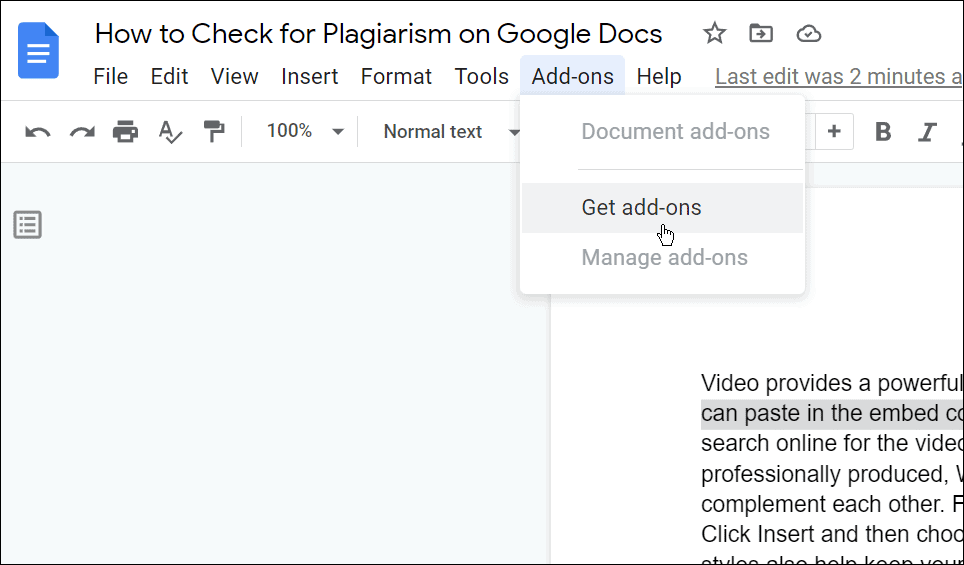
- Kirjoita seuraavassa valikossa plagiointi hakupalkkiin ja etsi sopiva plagiointityökalurivi. Etsi lisäosa, jolla on eniten käyttäjiä ja korkein laatuluokitus ja latausmäärä. Tässä esimerkissä käytämme Plagia.
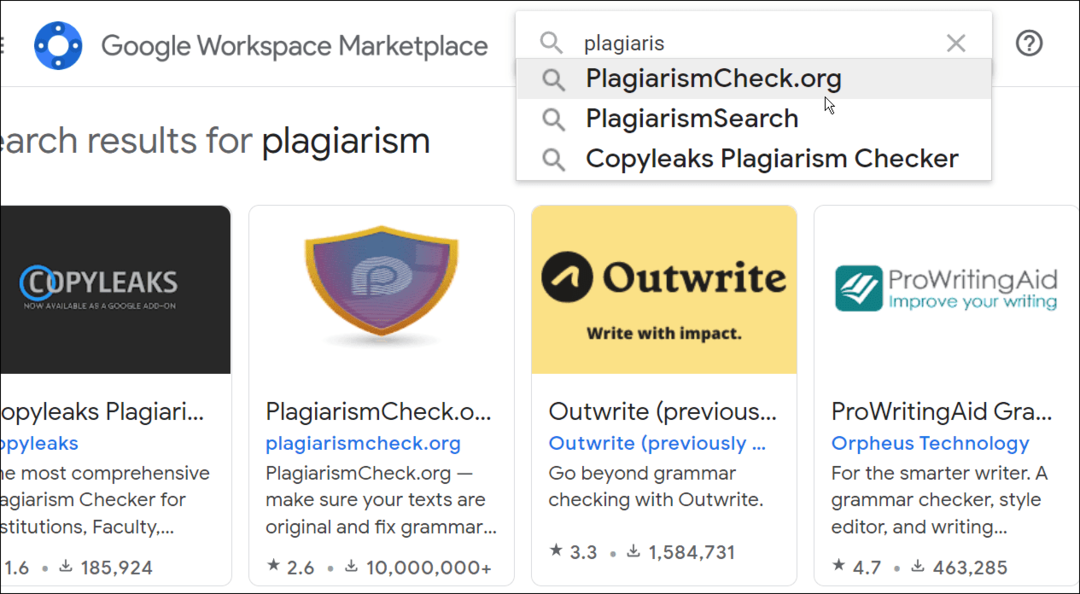
- Kun olet löytänyt lisäosan, valitse se hakutuloksista ja paina sitten Asentaa. Tässä esimerkissä käytämme Plagia, mutta kannattaa tarkistaa muiden plagiointityökalujen käyttöohjeet.
- Odota, että lisäosa on asennettu. Muutaman hetken kuluttua sinun pitäisi nähdä sen näkyvän Lisäosat valikosta.
- Tarkistaaksesi plagioinnin, valitse tekstiosa ja paina Lisäosat > Plagium > Tarkista-osio.
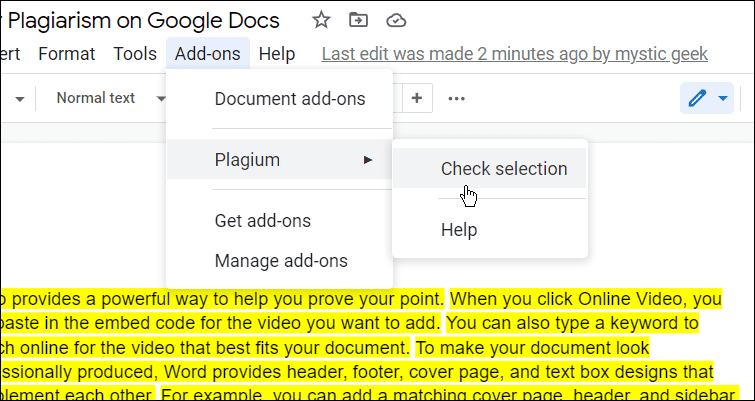
- Näet tekstin osia, jotka on plagioitu Plagia oikealla oleva valikkopalkki sekä a samankaltaisuusprosentti. Mitä suurempi tämä arvo, sitä enemmän tekstiä plagioidaan työkalun havaintojen perusteella.
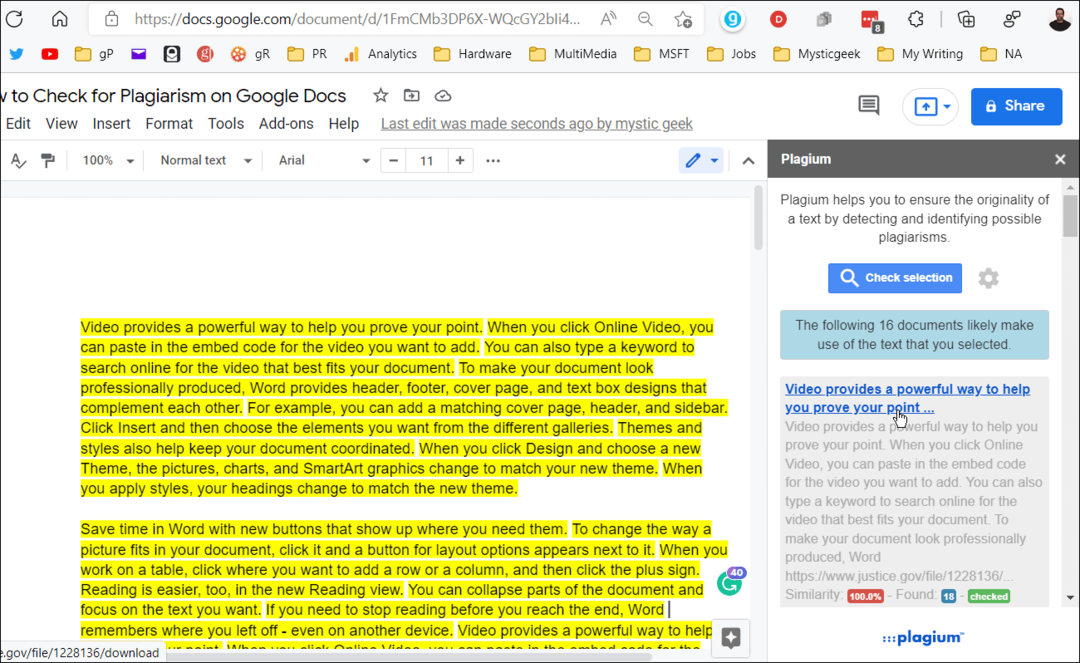
Tietenkin tulokset vaihtelevat käytettävissäsi olevasta asiakirjasta ja käyttämästäsi työkalusta riippuen. Yleisten sanojen vuoksi odotetaan jonkin verran samankaltaisuutta, mutta kaikki yli 10-15 % on todennäköisesti epäilyttävää.
Käytä Grammarlya
Yksi työkaluista, joita käytämme täällä groovyPostissa, on Kieliopillisesti. Se ei ainoastaan tarkista asiakirjasi kirjoitus- ja kielioppivirheiden varalta, vaan voit myös tarkistaa sen nopeasti plagioidun sisällön varalta.
Sinun on varmistettava, että sinulla on a Grammarly Premium -tilaus tehdä tämä kuitenkin.
Grammarlyn käyttäminen plagioinnin tarkistamiseen:
- Avaa sinun Google Docs asiakirja.
- Valitse Google Docsissa Tiedosto > Lataa ja valitse sopiva muoto (yleensä DOCX).
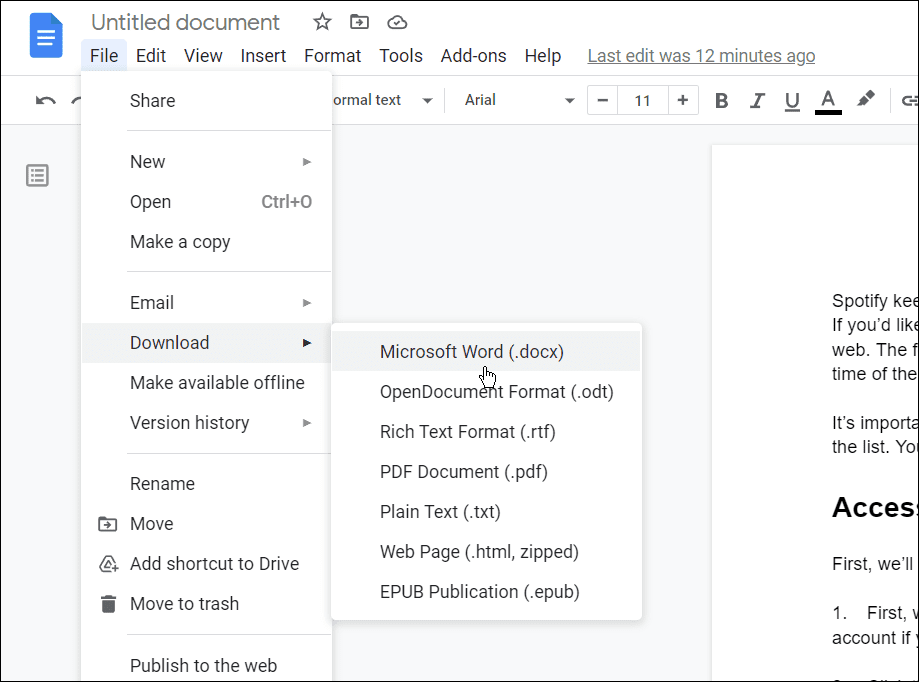
- Seuraava, avaa Grammarly selaimessasi ja paina Lataa.
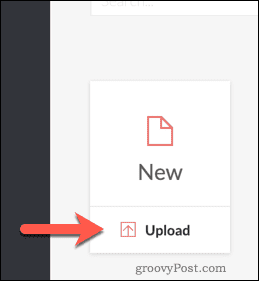
- Jos asiakirja ei avaudu automaattisesti, paina ladattua asiakirjaa Grammarly-dokumenttiluettelossa.
- Kirjoitus- ja kielioppivirheiden tarkistamisen lisäksi Grammarly tarkistaa asiakirjan plagioinnin ja vertaa tekstiä verkossa tunnistamiin lähteisiin.
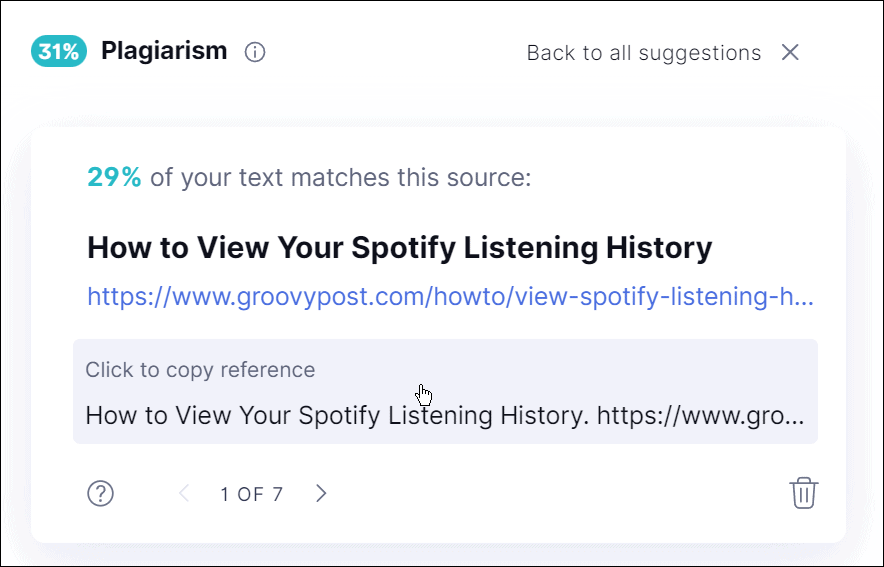
Plagioinnin lopettaminen Google Docsissa
Nämä ovat vain kaksi tapaa, joilla voit tarkistaa plagioinnin Google-dokumenteissa. Muista, että saatat haluta käyttää eri lisäosaa Google-dokumenteille. mene vain Lisäosat > Hanki lisäosia ja kokeile lisälaajennusta. Kokeile erilaisia lisäosia, kunnes löydät itsellesi parhaiten sopivan. Voit myös käyttää sivustot, kuten Copyscape verrata nopeasti kahta asiakirjaa nähdäksesi, onko niissä yhtäläisyyksiä.
Jos olet akateeminen tai ammattilainen ja sinun on kirjoitettava essee, opi tekemään se määritä MLA-muoto Google Docsissa tai lisätä ja muotoilla tekstiruutu Google-dokumenteissa.
Kuinka löytää Windows 11 -tuoteavain
Jos sinun on siirrettävä Windows 11 -tuoteavain tai vain tehtävä käyttöjärjestelmän puhdas asennus,...
Google Chromen välimuistin, evästeiden ja selaushistorian tyhjentäminen
Chrome tallentaa selaushistoriasi, välimuistisi ja evästeet erinomaisesti, jotta se optimoi selaimesi suorituskyvyn verkossa. Hänen tapansa...
Myymälähintojen vastaavuus: Kuinka saada verkkohinnat kaupassa tehdessäsi ostoksia
Myymälästä ostaminen ei tarkoita, että sinun pitäisi maksaa korkeampia hintoja. Hintavastaavuustakuiden ansiosta saat verkkoalennuksia tehdessäsi ostoksia...
Disney Plus -tilauksen lahjoittaminen digitaalisella lahjakortilla
Jos olet nauttinut Disney Plus -palvelusta ja haluat jakaa sen muiden kanssa, näin voit ostaa Disney+ Gift -tilauksen...
